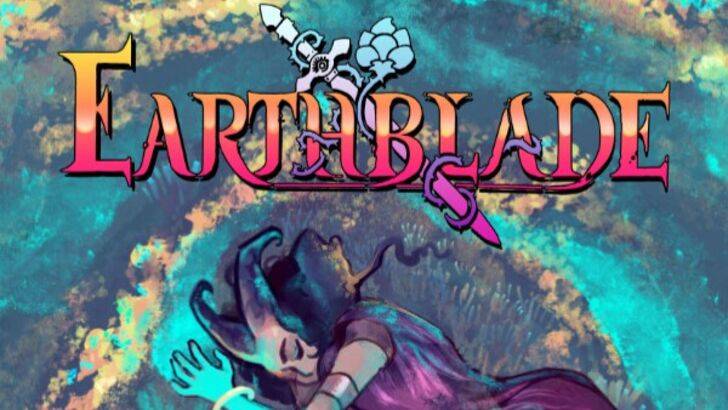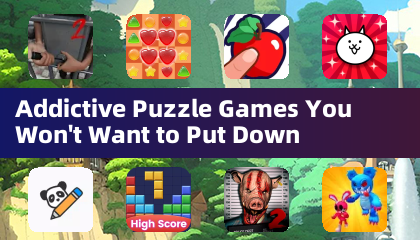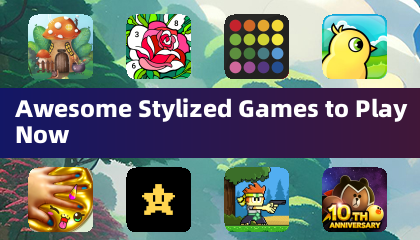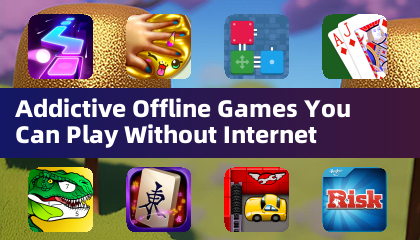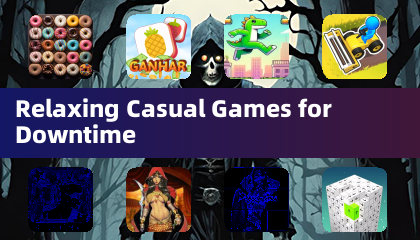Hướng dẫn này giải thích cách bật và sử dụng SSH trên sàn Steam của bạn để truy cập từ xa vào các tệp của nó. Chế độ máy tính để bàn của Steam Deck cho phép nhiều hơn chơi game và SSH cung cấp quyền truy cập từ xa an toàn.
Kích hoạt SSH trên sàn Steam
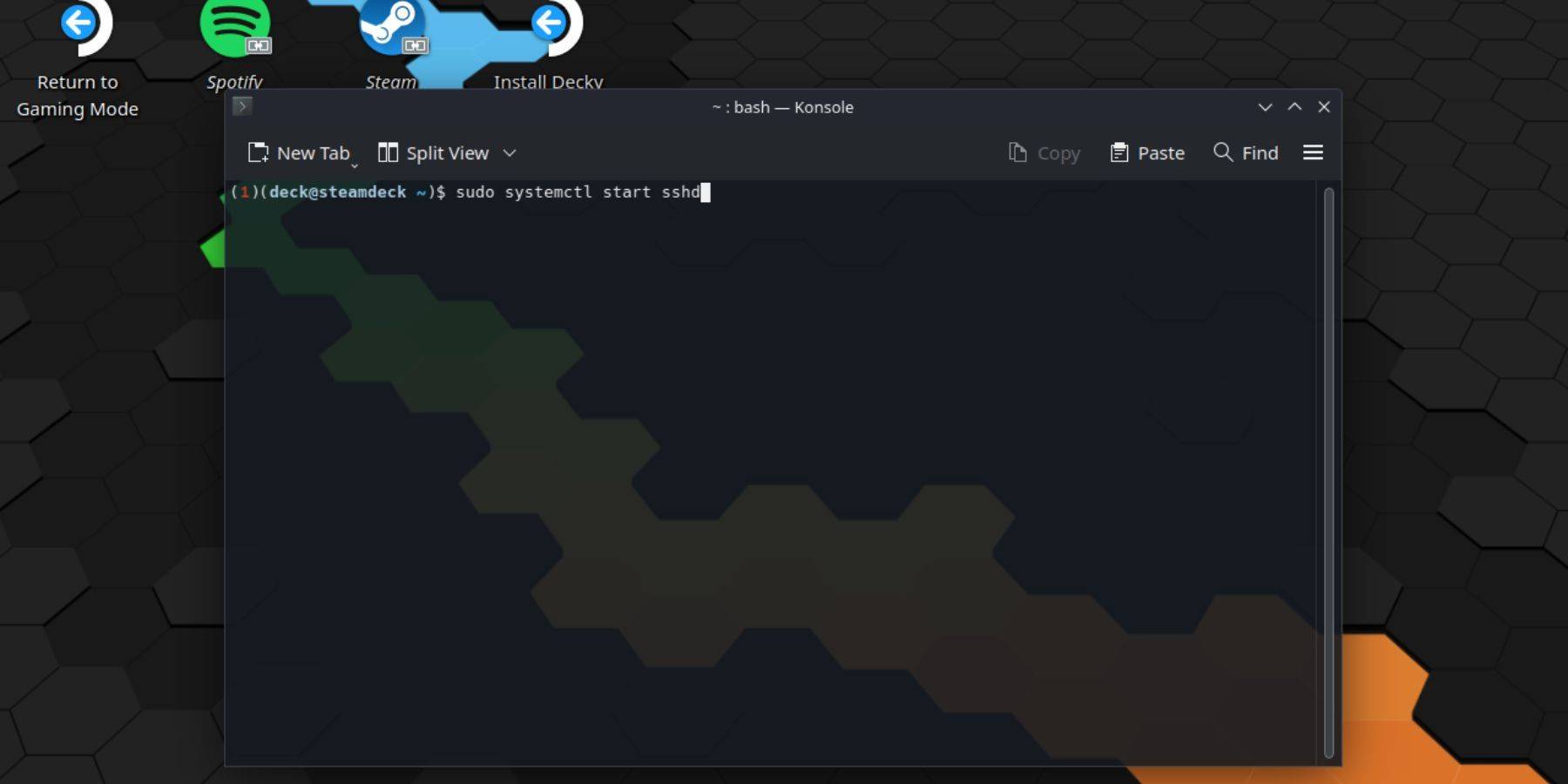 làm theo các bước này để kích hoạt SSH:
làm theo các bước này để kích hoạt SSH:
- Nguồn trên sàn hơi của bạn.
- Nhấn nút Steam, điều hướng đến
Cài đặt> Hệ thống> Cài đặt hệ thống> Bật chế độ nhà phát triển.
- Nhấn lại nút Steam và chọn
Power> chuyển sang chế độ máy tính để bàn.
- Mở konsole từ menu bắt đầu.
- Đặt mật khẩu (nếu bạn chưa có) bằng cách sử dụng lệnh:
passwd.
- Bật SSH bằng cách sử dụng:
Sudo SystemCtl Start sshd.
- Để đảm bảo SSH bắt đầu sau khi khởi động lại, sử dụng:
sudo SystemCtl Bật sshd.
- Bây giờ bạn có thể truy cập bộ bài Steam của mình từ xa bằng máy khách SSH của bên thứ ba.
Quan trọng: Tránh sửa đổi hoặc xóa các tệp hệ thống để ngăn chặn tham nhũng hệ điều hành.
Vô hiệu hóa SSH trên sàn Steam
Để vô hiệu hóa SSH:
- Mở konsole từ menu bắt đầu.
- Sử dụng
sudo systemctl vô hiệu hóa sshd để ngăn SSH tự động khởi động lại khi khởi động lại. Sử dụng Sudo SystemCtl Dừng SSHD ngay lập tức dừng dịch vụ SSH.
Kết nối với sàn Steam thông qua SSH
 Sau khi kích hoạt SSH, hãy sử dụng ứng dụng của bên thứ ba như Warpinator để chuyển tệp dễ dàng. Cài đặt Warpinator trên cả bộ bài hơi nước và PC của bạn, sau đó khởi chạy nó trên cả hai thiết bị để chuyển tệp kéo và thả đơn giản.
Sau khi kích hoạt SSH, hãy sử dụng ứng dụng của bên thứ ba như Warpinator để chuyển tệp dễ dàng. Cài đặt Warpinator trên cả bộ bài hơi nước và PC của bạn, sau đó khởi chạy nó trên cả hai thiết bị để chuyển tệp kéo và thả đơn giản.
Ngoài ra, nếu bạn đang sử dụng PC Linux, bạn có thể sử dụng trình quản lý tệp của mình. Nhập sftp://boong@steamdeck vào thanh địa chỉ và cung cấp mật khẩu bạn đặt trước đó.


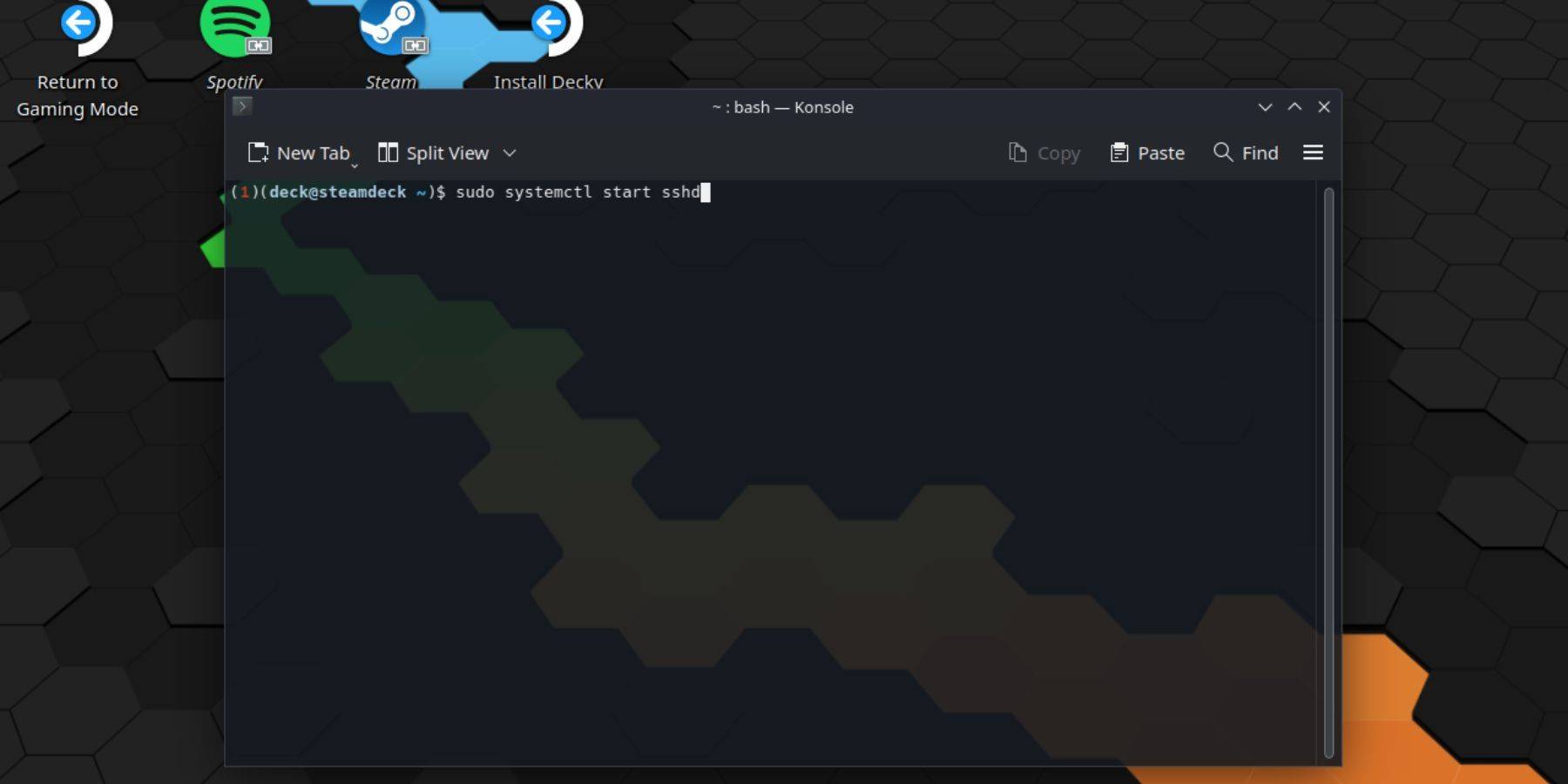 làm theo các bước này để kích hoạt SSH:
làm theo các bước này để kích hoạt SSH: Sau khi kích hoạt SSH, hãy sử dụng ứng dụng của bên thứ ba như Warpinator để chuyển tệp dễ dàng. Cài đặt Warpinator trên cả bộ bài hơi nước và PC của bạn, sau đó khởi chạy nó trên cả hai thiết bị để chuyển tệp kéo và thả đơn giản.
Sau khi kích hoạt SSH, hãy sử dụng ứng dụng của bên thứ ba như Warpinator để chuyển tệp dễ dàng. Cài đặt Warpinator trên cả bộ bài hơi nước và PC của bạn, sau đó khởi chạy nó trên cả hai thiết bị để chuyển tệp kéo và thả đơn giản.
 Bài viết mới nhất
Bài viết mới nhất